ユーザーズガイド PANASONIC TH-L19C50
Lastmanualsはユーザー主導型のハードウエア及びソフトウエアのマニュアル(ユーザーガイド・マニュアル・クイックスタート・技術情報など)を共有・保存・検索サービスを提供します。 製品を購入する前に必ずユーザーガイドを読みましょう!!!
もしこの書類があなたがお探しの取扱説明書・マニュアル・機能説明・回路図の場合は、今すぐダウンロード。Lastmanualsでは手軽に早くPANASONIC TH-L19C50のユーザマニュアルを入手できます。 PANASONIC TH-L19C50のユーザーガイドがあなたのお役に立てばと思っています。
PANASONIC TH-L19C50のユーザーガイドをLastmanualsがお手伝いします。

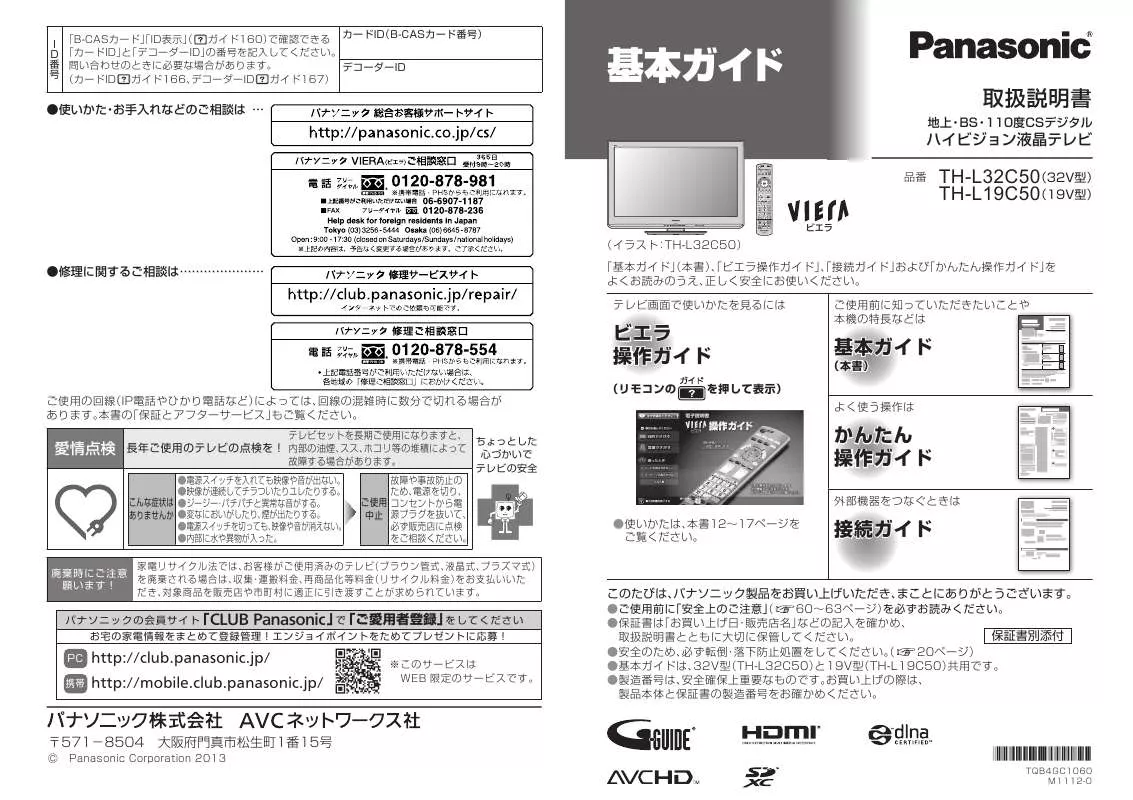
この製品に関連したマニュアルもダウンロードできます。
 PANASONIC TH-L19C50 Á (1334 ko)
PANASONIC TH-L19C50 Á (1334 ko)
マニュアル抽象的: マニュアル PANASONIC TH-L19C50
詳しい操作方法はユーザーガイドに記載されています。
[. . . ] (B-CASカード番号) I 「B-CASカード」ID表示」 ガイド160) 「 ( で確認できる カードID D と の番号を記入してください。 番 「カードID」「デコーダーID」 号 問い合わせのときに必要な場合があります。 デコーダーID デコーダーID ガイド167) (カードID ガイド166、
基本ガイド
取扱説明書
地上・BS・110度CSデジタル
●使いかた お手入れなどのご相談は … ・
ハイビジョン液晶テレビ
品番
(32V型) TH-L32C50 (19V型) TH-L19C50
ビエラ
(イラスト TH-L32C50) :
●修理に関するご相談は…………………
「基本ガイド」本書) ビエラ操作ガイド」 接続ガイド」 ( 「 、 「 、 および 「かんたん操作ガイド」 を よくお読みのうえ、 正しく安全にお使いください。 テレビ画面で使いかたを見るには ご使用前に知っていただきたいことや 本機の特長などは
ビエラ 操作ガイド
ご使用の回線 (IP電話やひかり電話など) によっては、 回線の混雑時に数分で切れる場合が あります。 本書の 「保証とアフターサービス」 もご覧ください。 (リモコンの を押して表示)
基本ガイド
(本書) よく使う操作は
愛情点検
スス、 ホコリ等の堆積によって 長年ご使用のテレビの点検を! 内部の油煙、
テレビセットを長期ご使用になりますと、 ちょっとした 心づかいで 故障する場合があります。 テレビの安全 ●電源スイッチを入れても映像や音が出ない。 故障や事故防止の ●映像が連続してチラついたりユレたりする。 ため、 電源を切り、 こんな症状は ●ジージー パチパチと異常な音がする。 ご使用 コンセントから電 ・ 煙が出たりする。 ありませんか ●変なにおいがしたり、 中止 源プラグを抜いて、 ●電源スイッチを切っても、 映像や音が消えない。 必ず販売店に点検 ●内部に水や異物が入った。 をご相談ください。
かんたん 操作ガイド
外部機器をつなぐときは ●使いかたは、 本書12∼17ページを ご覧ください。
接続ガイド
家電リサイクル法では、 お客様がご使用済みのテレビ (ブラウン管式、 液晶式、 プラズマ式) 廃棄時にご注意 を廃棄される場合は、 ・ 収集 運搬料金、 再商品化等料金 (リサイクル料金) をお支払いいた 願います! だき、 対象商品を販売店や市町村に適正に引き渡すことが求められています。
パナソニックの会員サイト CLUB Panasonic 」 「ご愛用者登録」 「 で をしてください お宅の家電情報をまとめて登録管理!エンジョイポイントをためてプレゼントに応募! PC 携帯
http://club. panasonic. jp/ http://mobile. club. panasonic. jp/
※このサービスは WEB 限定のサービスです。
このたびは、 パナソニック製品をお買い上げいただき、 まことにありがとうございます。 ●ご使用前に 「安全上のご注意」 ( 60∼63ページ) を必ずお読みください。 ●保証書は 「お買い上げ日 販売店名」 ・ などの記入を確かめ、 保証書別添付 取扱説明書とともに大切に保管してください。 ●安全のため、 必ず転倒 落下防止処置をしてください。 ・ ( 20ページ) ●基本ガイドは、 32V型 (TH-L32C50) と19V型 (TH-L19C50) 共用です。 ●製造番号は、 安全確保上重要なものです。 お買い上げの際は、 製品本体と保証書の製造番号をお確かめください。
〒571−8504 大阪府門真市松生町1番15号
Ⓒ Panasonic Corporation 2013
TQB4GC1060 M1112-0
ご
もくじ
●この取扱説明書やビエラ操作ガイドのイラスト、 画面などはイメージであり、 実際とは異なる 場合があります。 ●この取扱説明書の説明イラストは、 TH-L32C50を元に作成しています。
( 「安全上のご注意」 を必ずお読みください
60∼63ぺージ)
注 意 の 上
安 全
●こんなことができます…………………… 4 ●付属品 別売品 …………………………… 5 ・ ●各部のはたらき…………………………… 6
準備
(本体 リモコン) ・
●本機で楽しめる放送…………………… ●ビエラ操作ガイドの使いかた………… ●ビエラ操作ガイド項目一覧…………… ●据置きスタンドの取り付け……………
10 12 15 18
●転倒 落下防止 …………………………………………………… 20 ・ ●電源コードについて……………………………………………… 20 ●B-CASカードの挿入 …………………………………………… 21 ●アンテナ線の接続………………………………………………… 22 ●かんたん設置設定………………………………………………… 24 ●設置設定を再設定する…………………………………………… 26
(チャンネル設定 受信設定) ・
準 備
使いかた
●ビエラリンク (HDMI) を使う ………… ●エコナビ 音声ガイド ………………… ・ ●SDメモリーカードを使う …………… ●USBハードディスクを使う ………… ●録画する 録画予約する ……………… ・
(USBハードディスク)
30 32 33 34 36
●ダビングする……………………………………………………… 40
(USBハードディスク→ディーガ)
●ビエラリンクを使わない機器の接続…………………………… 42 ●ブロードバンド環境への接続 設定 …………………………… 44 ・ ●ネットワーク機器を使う………………………………………… 46
(お部屋ジャンプリンク)
使 い か た
●再生する………………………………… 38
(USBハードディスク SDメモリーカード) ・
必要なとき
●文字入力について……………………… ●メニュー一覧…………………………… ●故障かな⁉……………………………… ●使用上のご注意………………………… ●商標などについて……………………… ●リモコンモードについて………………
50 52 54 55 56 57
●取り扱いについて………………………………………………… 58 ●安全上のご注意…………………………………………………… 60 ●Quick Reference Guide ……………………………………… 64 ●仕様………………………………………………………………… 65 ●保証とアフターサービス………………………………………… 66
必 要 な と き
紙の取扱説明書を紛失された場合は、 当社ホームページから閲覧やダウンロードができます。 (http://panasonic. jp/support/tv/manual/index. html)
2
本機はインターネット (LAN) 接続による双方向 (データ放送) サービスに対応しています。 ただし、 電話回線接続による双方向 (データ放送) サービスはご利用になれません。
3
こんなことができます
デジタル放送の視聴
本機では、 地上デジタル放送、 BSデジタル放送、 110度CSデジタル放送が視聴できます。 ( 10ページ)
付属品 別売品 ・
付属品
●ヘッドホン イヤホン、 ・ DVDプレーヤーなどの接続コード類、 アンテナ接続用の同軸ケーブル などは別売です。 設置や接続の前に、 まず付属品をお確かめください。
使いかたや 解説を表示
ビエラ操作ガイド
テレビ画面で、 本機の使いかたなどを 見ることができます。 ( 12ページ)
〈 〉 は個数です。
〈2〉 □リモコン . . . . . . . . . . . [. . . ] ・ 〈一式〉 ( 20ページ)
無信号自動オフが働きました
こ と が で
品番 TH-L32C50…TXFKL01NTUJA : TH-L19C50…TXFKL01NWUJA
ベルト ………………〈1〉
ビエラリンク DMI) (H
USB ハードディスク
ねじ (黒) ……………〈1〉 木ねじ (シルバー) …〈1〉 □据置きスタンド. . . . . . . . . . . . . . . . . ●実際と異なる読み上げを行う場合がありま すが、 故障ではありません。
20:33 22 金
23 土 24 日 25 月 26 火 27 水 28 木 29 金
6月22日 (金) 22 : 00∼23 : 55
録画機器:USB HDD
録画可能時間 11:11 (標準)
録 画 ボ タ ン で か ん た ん 予 約
使 い か た
番組選択 サブメニュー
決定
戻る
注目番組一覧
画面メモ
■ 音声ガイドの設定画面を表示するには、 お知らせ音がするまで
●詳しくは ( ガイド411)
を押し続ける。
デジタル放送を視聴中に、 気に入った場面 (静止画) SDメモリーカードに保存することが を、 できます。 ( ガイド107)
1 2
を押す を押して、静止映像を保存」 「 を選び、決定」 「 を押す
保存した画面は、 らくらくアイコンの 「画面メモ一覧」 で見ることができます。 ( を押すと、 放送中の画面に戻ります。 ガイド108)
32
お知らせ ●SDメモリーカードの使用状況によっては、 再生が正常に行われないことがあります。 ●本機でSDメモリーカードに保存した画面メモ (静止画) 本機でのみ再生できます。 は、 他のテレビ (同じ品番のテレビを含む) やパソコンなどで再生することはできません。
33
USBハードディスクを使う
本機ではUSBハードディスクを使用して、 下記のことができます。 ●デジタル放送を録画 再生する ・ ( 36、 38ページ、 ガイド605、 870、 874) ●録画した番組をネットワーク経由でディーガにダビングする ( 40ページ) ●パソコンなどを使ってUSBハードディスクに保存した画像 (写真) や動画 (ビデオ) をテレビ 39ページ、 ガイド121、 580) 画面で見る (
ビエラ操作ガイドの使いかた ( 12ページ)
USB端子に関するご注意
●当社製ハードディスクなど、 本機に対応する機器の接続用です。 本機に対応していない機器を 接続しないでください。 ●USB端子から機器を外すときは、 メニュー操作で機器を取り外せる状態にするか、 本体の 電源を 「切」 にしてから行ってください。USB HDD機器一覧 〔 ( ガイド856) 〕 ●本機はUSB3. 0には対応していません。
USBハードディスクの接続例
説明イラストは、TH-L32C50 を元に作成しています。
U S B ハ ー ド デ ィ ス ク を 使 う
USBハードディスクに関するご注意
●USBハードディスクの動作中は、 USBケーブルを抜いたり本機の電源を切らないでください。 保存した内容が消えたり、 USBハードディスクが故障することがあります。 USBハードディス クの取扱説明書もあわせてご覧ください。 ●USBハブを使って複数のUSBハードディスクを同時に接続することはできません。 (本機に登録できるUSBハードディスクは8台ですが、 一度に使用できるUSBハードディスク は1台です。 ) ●当社製ハードディスクは、 付属のUSBケーブルが届く範囲で安定した水平な場所に設置して ください。 ●当社は他社起因によるところの操作と性能を保証しません。 また当社はそのような他社との組み合わせによってあるいは他社の操作や性能に起因する いかなる責任あるいは損害賠償をいたしかねます。
本機背面
ハードディスクに付属の USBケーブル
当社製ハードディスク 品番 DY-HD500 :
USB端子に接続
●500 GBのUSBハードディスク使用時の 録画可能時間の目安 (録画モード 「標準」 ) 地上D HD (17 Mbps) 約60時間 BS HD (24 Mbps) 約43時間
録画用として使うときは
本機でお使いいただくUSBハードディスクは本機専用として使用してください。 本機専用で使用中のUSBハードディスクを他の機器で使用すると、 再フォーマットが必要に なり、 録画した番組や保存したデータがすべて削除されます。 ●録画用として登録してご使用ください。 ( ガイド856) ●録画用として使用できるのは容量が160 GB以上のUSBハードディスクです。 ●録画できる最大番組数は3000番組です。 ●本機でUSBハードディスクに録画した番組は、 本機でしか再生できません。 他のテレビ (同じ品番のテレビを含む) やパソコンなどに接続して再生することはできません。
●本機で動作確認済のUSBハードディスクについては、 以下のホームページで最新の情報を確認 できます。2013年1月現在) ( http://panasonic. jp/support/tv/ を開く。動作確認情報」『VIERA 「 → 「液晶テレビ」 』 →「TH-L○○○○○」 『 の接続検証』 から、 機器を選ぶ。
使 い か た
接続後の設定
初めてUSBハードディスクを接続したときは、 録画用として登録 フォーマットするかどうか ・ 確認の画面が出ます。 録画用として使うときは、 画面の表示に従って、 ・ 登録 フォーマットして ください。本機に登録できるUSBハードディスクは8台までです。 ( ) 録画用として登録しないときは、 USBハードディスクに保存された動画 (ビデオ) や画像 (写真) を 見ることができます。
お知らせ ●USBハードディスクを本機に接続して録画用として登録すると、 本機専用のハードディスクとし て初期化します。 それまでUSBハードディスク内に保存していたデータはすべて消去されます。 ●登録を一度解除したUSBハードディスクを録画用として再使用する場合は、 もう一度登録 ・ フォーマットが必要です。 録画していた番組はすべて消去されます。
■ USB HDD機器一覧
本機に登録したUSBハードディスクの管理 (登録の削除 取り外しなど) ・ をしたいとき。 ( ガイド856)
画像 (写真) や動画 (ビデオ) を見るときは
●録画用として登録しないで、 そのままご使用ください。 登録すると本機専用にフォーマット されるため、 保存されている画像 (写真) や動画 (ビデオ) などがすべて削除されます。
34
35
録画する 録画予約する ・
USBハードディスクを使ってデジタル放送番組の録画、 再生ができます。 (録画中は他のチャンネルには切り換えられません。 ) ●残量に余裕がある状態で録画してください。 ●デジタル放送のテレビサービス以外は録画できません。
ビエラ操作ガイドの使いかた ( 12ページ)
番組表で録画予約する
( ガイド874)
接続 設定 ・
USBハードディスクを接続する ( ( 34ページ) 接続ガイド )
1 2 3
を押す を押して放送を選ぶ 番組表から録画予約したい番組を選び、
正常に予約が完了すると予約した番組の欄に、 予 マークが付きます。
を押す 録
予約中は録画ランプが 橙色に点灯します。 6ページ) (
画 す る ・ 録 画 予 約 す る
■ 予約番組の確認 変更 ・
(1) を押す
録画の操作
見ている番組を録画する
( ガイド870)
(2) 「予約一覧」 を選び、決定」 「 を押す 予約一覧が表示されます。 予約の削除や内容 (録画先など) の変更ができます。 ( ガイド270、 280)
1
を押す
「録画 視聴設定」 ・ ( ガイド348)「録画ボタン設定」 の ガイド266) で設定した時間 (3時間録画または ( 番組終了時) に自動的に停止します。 (出荷時の設定 3時間録画) :
実行中の録画を途中で停止するとき
1
録画中は録画ランプが 赤色に点灯します。 6ページ) (
を押す 録画停止の確認画面で 「はい」 を選び、決定」 「 を押す
2
使 い か た
36
お知らせ ●電源を切る場合は、 必ずリモコンの電源ボタンで操作してください。 本体で電源を切ると録画 ができなくなります。 ●録画中、 本体で電源を切ったりUSBハードディスクを取り外すと、 録画中の番組は保存されま せん。 ●予約した時間に設定したUSBハードディスクが取り外されていると、 録画を開始できません。 (録画予約した番組の放送中にUSBハードディスクを接続しても、 録画は開始しません。 ) ●USBハードディスクの使用状況によっては、 録画や再生が正常に行われないことがあります。 ●録画可能時間の目安について ( 55ページ)
37
再生する
接続
USBハードディスクを接続する ( ( 34ページ) 接続ガイド )
ガイド605) または
ビエラ操作ガイドの使いかた ( 12ページ)
画像 (写真)動画 ・ (ビデオ) の再生や管理
SDメモリーカードを挿入する ( 33ページ)
ジャンル検索 注目番組
1 2 3 4
らくらくアイコン
を押す
予約一覧 メディアプレーヤー 画面メモ一覧 ディーガ録画一覧
●まずご確認ください。 (
を選び、決定」 「 を押す
メディアプレーヤー
録画番組の再生や管理
録画一覧から録画番組の再生や消去、 プロテクト設定の操作ができます。 ●録画番組のダビングについては ( 40ページ)
ドライブ (USBハードディスク、 またはSDメモリーカード) を選択する
USBハードディスクかSDメモリーカードのどちらかのみ使用しているときは、 自動的に4へ進みます。
1
を押して、 録画一覧を表示する
例 USBハードディスク録画一覧 :
メディアプレーヤー 録画一覧 録画可能時間 33時間49分 映画 スポーツ 番組名 アニメ 音楽 番組数 1 1 1 1 1
コンテンツ (写真一覧、 ビデオ一覧、 録画一覧) を選択する 再
例 SD写真一覧 : (
メディアプレーヤー 写真一覧
ガイド127)
全画像
生 す
リモコンのカラーボタンで操作 スライドショー 表示切換
全て
未視聴 チャンネル
ドラマ 日付
※ 残量 (録画可能時間) 分類 ( ボタンで切り換える)
る
地上 D 041
録画時 録画時間
未
6/21(木) 海のお友達 (○○海洋公園) 19:00 6/22(金) アニメ宇宙人○○ 19:00 6/22(金) なつかしの名画館 19:00 6/23(土) 音楽のある風景 18:00 6/23(土) サイエンススペース 19:30
リモコンのカラーボタンで操作 番組を複数選択する 選択している録画番組のチャプター一覧 を表示する
青
00:10
未視聴 録画中 プロテクト中
地上 D 011
未
地上 D 081 BS 103
未
▲ ▼
CS 102
選択 選択
決定 選択 スライ ドショー 戻る
赤
SD カード 情報表示 表示切換
緑
戻る
再 再生
ドライブ選択
黄
コンテンツ選択
ドライブ選択 (USBハードディスク、 SDメモリーカード) コンテンツ選択 (写真一覧、 ビデオ一覧、 録画一覧)
情報表示
青
US HDD 1 USB
赤 緑
選択している録画番組を消去する
複数選択
チャプター一覧
黄
消去
アイコンの説明 選択中の項目
※残量 (録画可能時間) はBSデジタルのHD放送 (最高24 Mbps) を 録画した場合の目安です。 放送(転送レート)によって異なりますので、 残量表示と実際の残量 (録画可能時間) が異なる場合があります。 (写真) ( ■ 通常再生 画像 ガイド121) ガイド580) ガイド607) を押す 動画 (ビデオ) (
使 い か た
■ 録画番組の再生(
再生したい番組を選び、決定」 「 または
再生したい画像 (写真) /動画 (ビデオ) を選び、決定」 「 を押す (写真) ( ■ スライドショー再生 画像 ガイド130)
■ 録画番組の消去(
ガイド671) 残量が不足したときに不要な番組を選んで消去します。 消去したい録画番組を選び、 を押す
(1) を押す (2) 「スライドショー開始」 を選び、決定」 「 を押す
■ 録画番組のプロテクト(
ガイド435) 誤消去を防ぐために、 録画番組にプロテクト設定できます。 プロテクト設定中の番組は消去 できません。フォーマットした場合は、 ( プロテクト設定していても消去されます。 ) を押し、プロテクト設定変更」 「 を選び、決定」 「 を押す
(1)プロテクト設定したい録画番組を選ぶ (2)
38
39
ダビングする USBハードディスク ( ) →ディーガ
USBハードディスクに録画した番組をハブやブロードバンドルーターを経由して、 ダビング対応 のディーガのハードディスクにダビングできます。 ●ディーガから本機に接続したUSBハードディスクにはダビングできません。
ビエラ操作ガイドの使いかた ( 12ページ)
ダビングの操作手順
詳しい説明は… ( ガイド655) USBハードディスク録画一覧画面
メディアプレーヤー 録画一覧 録画可能時間 33時間49分 映画 スポーツ 番組名 アニメ 音楽 番組数 1 1 1 1 1
ディーガに
1
残して保存!
を押す
録画一覧画面が表示されます。
全て
未視聴 チャンネル
ドラマ 日付
地上 D 041
録画時間
未
6/21(木) 海のお友達 (○○海洋公園) 19:00 6/22(金) アニメ宇宙人○○ 19:00 6/22(金) なつかしの名画館 19:00 6/23(土) 音楽のある風景 18:00 6/23(土) サイエンススペース 19:30
00:10
地上 D 011
未
2
当社製 ハードディスク (品番 DY-HD500) : ハブ ダビング対応のディーガ または ブロードバンドルーター
ダビングしたい番組を選ぶ を押す 「ダビング」 を選び、決定」 「 を押す
未視聴 録画中 プロテクト中
地上 D 081 BS 103
未
CS 102
選択
3 4 5 6 7
選択
戻る
再生
情報表示
青
USB HDD 1
赤 緑
複数選択
チャプター一覧
黄
消去
ダ ビ ン グ
接続 設定 ・
本機にUSBハードディスクと、 ダビング対応のディーガを接続します。
「ダビング機器」 を選ぶ ダビング先のディーガを選ぶ 内容を確認したあと、ダビング開始」 「 を 選び、決定」 「 を押す
ダビングが始まります。 ダビング中は録画ランプが赤色に点灯します。
ダビング
≪番組名≫ : 海のお友達 (○○海洋公園) ダビング可能回数:4回 本体の電源をオフしないでください。 またダビング先の機器 の操作によってダビングが中断される場合があります。 ダビング中は録画や録画予約が実行されません。
す る
USBハードディスク (ダビング元) を接続する
(
34ページ)
ディーガ (ダビング先) を接続する
(
接続ガイド
)
5 7
ダビング機器 ダビング開始
DMR-○○○○○
かんたんネットワーク設定をする
(
45ページ)
■ ダビングを中止するとき
本機でテレビ放送視聴中に を押す
使 い か た
●ダビング先のディーガの設定も必要な場合があります。 詳しくは、 ディーガの取扱説明書をご覧ください。 ●ディーガの設定で本機のMACアドレスを確認するとき。 ( ガイド759) ●かんたんネットワーク設定は、 インターネットへの接続、 ネットワーク機器などの設定を行う ことができます。 機器をすべて接続したあとに、 画面の指示に従って設定を行ってください。
ダビング対応のディーガについて(2013年1月現在)
●DMR-BZT9300 ●DMR-BZT830/DMR-BZT730 ●DMR-BWT630/DMR-BWT530 ●DMR-BRT230 ●DMR-BZT920/DMR-BZT820/DMR-BZT720 ●DMR-BWT620/DMR-BWT520 ●DMR-BRT220 ●DMR-BZT9000/DMR-BZT910 ●DMR-BZT810 ●DMR-BZT710 ●DMR-BWT510 ●DMR-BRT210 ●DMR-BZT900/DMR-BZT800 ●DMR-BZT700/DMR-BZT600 ●DMR-BWT500 ●DMR-BRT300 ●DMR-BF200 ●DMR-BWT3100/DMR-BWT2100/DMR-BWT1100 ●DMR-BWT3000/DMR-BWT2000/DMR-BWT1000 ●DMR-BW890/DMR-BW690 ●DMR-BW880/DMR-BW780/DMR-BW680 ●DMR-BW970/DMR-BW870/DMR-BW770 ●DMR-HRT300
お知らせ ●ダビング中は、 本体の電源ボタンで電源を切らないでください。 ●録画中のダビングやダビング中の録画はできません。 ●複数の番組を選んでダビングすることはできません。 ●ダビング (コピー) の制限について ( ガイド655 詳細情報 → コピー制限について) 本機はダビング10に対応しています。 USBハードディスクに録画したデジタル放送をディーガにダビングした場合、 番組に加えられ たコピー制御信号によって、 ダビングの残り回数が減っていきます。 ●ディーガの操作方法については、 ディーガの取扱説明書をご覧ください。
40
41
ビエラリンクを使わない機器の接続
再生機器
各機器の接続は、 下記および接続ガイドをご覧ください。 接続した機器の映像をお楽しみになるときは、入力切換」 「 ボタンで画面を切り換えてください。 HDMIケーブル使用時は、 注意事項の設定を行ってください。 ●設定の準備と操作を見たいときは ( ガイド823)
接続する機器 ケーブル [接続する端子] 注意事項 参照
ビエラ操作ガイドの使いかた ( 12ページ)
■ HDMI端子について
HDMI端子とは、 テレビと接続機器のデジタル映像/音声信号を直接つなぐインターフェイスです。 HDMI端子とテレビを1本のケーブルで接続するだけで、 高画質な映像とデジタル音声をお楽しみ いただけます。 アナログ音声をお使いになる場合、 HDMI 2※とビデオ入力の音声入力端子に接続し、 「HDMI音声入力設定」 ガイ ( ド825) が必要です。 ※TH-L19C50の場合は、 HDMI 1
ビ エ ラ リ ン ク を 使 わ な い 機 器 の 接 続
対応している映像信号 480i、 480p、 720p、 1080i、 1080p (24 Hz/59. 94 Hz/60 Hz) 対応している音声信号 種類 リニアPCM : サンプリング周波数 48 kHz/44. 1 kHz/32 kHz :
D 端 子 [D4映像入力] 付 D端子映像コード き ステレオ音声コード [ビデオ入力] D 端
子 な
■ ビデオ入力端子について
DVDプレーヤーなどの映像と音声の出力端子に接続します。 D4映像入力端子 映像入力端子よりも、 色のにじみが少なく高画質に再生できます。 DVDプレーヤーなどの 「D1∼D4映像」 出力のいずれかの端子と接続してください。 ビデオデッキなどの 「Y、 B、 R」 P P 「Y、 B、 R」 Y、 C C 「 B-Y、 R-Y」 などの出力端子とはD端子−ピン 映像コー (RP-CVCDG15 別売品) ド : で接続できます。 対応している信号 480i、 : 480p、 720p、 1080i 「D4映像」 入力端子と 「映像」 入力端子を両方接続すると、D4映像」 「 の画像が優先されます。 「D4映像」 入力端子に接続するときは、 ビデオ入力の音声入力端子にも同時に接続してください。 接 ●DVI対応機器と接続する場合は、 ガ イ DVI-HDMI変換用のケーブルを ド 使い、 ビデオ入力の音声入力端子 にステレオ音声コードを接続し、 「HDMI音声入力設定」 ( ガイ ド825) を行ってください。 続
DVDプレーヤー し などの H 再生機器
映像/音声コード [ビデオ入力]
D M I端 子 を 使 用
HDMIケーブル [HDMI端子] DVI-HDMI変換ケーブル ※ [HDMI 2]
必要に応じて設定する項目
設定の準備と操作を見たいときは… ( ガイド823) ●専用ケーブルが必要な場合が あります。 ●HDMI RGBレンジ設定 ( ガイド851) HDMI端子から入力された映像の暗い部分を見やすく設定します。 ●HDMI画質連動設定 ( ガイド843) HDMI端子から入力された映像に合わせて、 画質を調整します。 ●ビデオ入力表示書換 ( ガイド828) 「入力切換」 ボタンで選ぶ端子名を、 機器に合わせて変えます。 ●入力自動スキップ (外部入力スキップ設定) ガイド837) ( 「入力切換」 ボタンで選ぶとき、 接続していない端子を飛ばします。 ●HDMIスキップ (外部入力スキップ設定) ガイド837) ( 「入力切換」 ボタンで選ぶとき、HDMI」 「 を飛ばします。 設定後にHDMI対応機器を接続したときは、オフ」 「 に戻してください。
ビデオカメラ
映像/音声コード [ビデオ入力]
使 い か た
デジタルカメラ
※TH-L19C50の場合は、 HDMI 1
42
43
ブロードバンド環境への接続 設定 ・
本機をブロードバンド環境に接続すると、 最新の内蔵ソフトウェアをインターネット経由で入手 して更新したり、 当社製接続機器の使いかたを調べたりすることができます。
ビエラ操作ガイドの使いかた ( 12ページ) お知らせ ●電話用のモジュラーケーブルをLAN端子に接続しないでください。 故障の原因になります。 ●FTTH (光)CATVなどのブロードバンド環境が必要です。 、 プロバイダーや回線業者と別途ご契 約 (有料) していただく場合があります。 詳しくは、 本機をお買い上げの販売店にご相談ください。 ●プロバイダーや回線業者、 モデム、 ブロードバンドルーターなどの組み合わせによっては、 本機 と接続できない場合や追加契約などが必要になる場合があります。 ●本機ではインターネット (LAN) 接続機器などの設定はできません。 パソコンなどでの設定が 必要な場合があります。 ●SDメモリーカード挿入口に、 無線LAN対応カードを接続しても使えません。
接続 設定 ・
すでにパソコンでインターネットを利用している場合は、 本機のLAN端子とルーターなどのLAN 端子を接続してください。
ブ ロ ー ド バ ン ド 環 境 へ の 接 続 ・ 設 定
LANストレートケーブルでの接続 (本機のLAN端子へ) ( 接続ガイド
)
■ ハブまたはブロードバンドルーターについて
ハブまたはブロードバンドルーターは、 10BASE-T、 100BASE-TXに対応のものをご使用ください。 (100BASE-TX用の機器を使用する場合は 「カテゴリ5」 以上のLANケーブルをご使用ください。 ) 本機に接続したDHCP※でのIPアドレス自動取得が使えるブロードバンドルーターの電源を一度 切ると、 各機器に割り当てられるIPアドレスが停止して、 電源を再び入れても、 各機器間の通信ができ なくなることがあります。 本機をご使用中は、 ブロードバンドルーターの電源を切らないでください。 本機にDHCPでのIPアドレス自動取得が使えないハブを経由して、 各機器を接続しているとき、 本機 の電源を 「入」 にした直後は、 各機器との通信に失敗することがあります。 時間をおいて (約3分間) 再度試してください。 ※DHCPとは、 サーバーやブロードバンドルーターが、 IPアドレスなどを本機に自動的に割り当てる 仕組みのことです。
かんたんネットワーク設定をする
(
45ページ)
ブロードバンド環境へ接続するときの一例
かんたんネットワーク設定の内容
接続確認
本機背面
説明イラストは、TH-L32C50 を元に作成しています。
LANストレート ケーブル
インターネットへ FTTH (光) 回線終端装置 または モデム (ADSL/CATV)
ネットワーク、 インターネットの接続状態を表示します。 結果によっては、 設定画面 (IPアドレス、 サブネットマスク、 ゲートウェイアドレス、 DNS、 プロキシアドレス、 プロキシポート、 Gガイド受信機能) に進みます。 この設定を終了すると、ネットで使い方ガイド」 「 やインターネットからのGガイド 受信機能を使うことができます。 設定後に変更する場合は、 「接続テスト」 IPアドレス/DNS/プロキシ 「 、 サーバー設定」 番組表設定」通信によるGガイド受信) 「 、 ( から変更できます。 ( ガイド753、 710)
使 い か た
1
2
3
4
5
ハブまたは ブロードバンドルーター
設定終了
かんたんネットワーク設定を終了します。
■ かんたんネットワーク設定をやり直す
●上記はLANストレートケーブルでの接続の一般的な接続例です。 詳しくはご契約回線の利用 規約などに従い接続 設定をしてください。 ・ ●ルーター機能がないFTTH (光) 回線終端装置またはモデムをご利用の場合は、 ブロードバンド ルーターをご用意ください。 FTTH (光) 回線終端装置またはモデムにルーター機能が付いてい るかご不明な場合は、 FTTH (光) 回線終端装置またはモデムの取扱説明書をご確認いただくか、 ご契約の回線事業者またはプロバイダーにお問い合わせください。ルーター機能がついてい ( る機器が2台以上あると、 正常に動作しません。 ) (1)25ページ手順4で、かんたんネットワーク設定」 「 を選び、決定」 「 を3秒以上押す 上記 「かんたんネットワーク設定」 の接続確認が表示されます。
44
お知らせ ●かんたんネットワーク設定の内容は、 メニュー画面から個別に変更することができます。 ガイド710、 753) ( ●設定する必要がない項目は、 画面の表示に従って次の項目に進むことができます。
45
ネットワーク機器を使う
ネットワーク機器を接続すると、 テレビの画面からネットワーク機器 (お部屋ジャンプリンク) を 操作できます。
ビエラ操作ガイドの使いかた ( 12ページ)
接続 設定 ・
ネットワーク機器 (お部屋ジャンプリンク) を接続する
お部屋ジャンプリンク
(接続ガイド
)
ネ ッ ト かんたんネットワーク設定をする ( 45ページ) ー ク 機 器 を 使 う
お知らせ ● 「かんたんネットワーク設定」 ネットワーク機器だけでなく、 は、 インターネットへの接続など の設定も行えます。 画面の指示に従って設定を行ってください。 ●お部屋ジャンプリンクの設定をするとき、 ディーガ側の設定が必要な場合があります。 詳しくはディーガの取扱説明書をご覧ください。
ワ
当社製テレビ
ディーガ
サーバー機器など
別の部屋のディーガなどに 保存したコンテンツを 本機で視聴
本機で利用できるネットワーク機器
●お部屋ジャンプリンク (お部屋ジャンプリンクは、 DLNA※の技術を使用しています。 ) ディーガやサーバー機器など ( 接続ガイド 、 49ページ) 48ページ) すると、 接続した機器のハードディスクに保存し 本機に対応する機器を接続 ( ている動画 (ビデオ) や画像 (写真) などのコンテンツを本機で再生できます。 また、 本機の番組表で予約した録画情報をディーガへ転送できます。 対応するディーガなどについては、 以下のホームページでご覧になれます。 http://panasonic. jp/support/ を開く。お部屋ジャンプリンク」 「 を選ぶ。 対応するサーバー機器について ( ガイド546 詳細情報→対応するサーバー機器) ※DLNA (Digital Living Network Alliance) 家庭にあるオーディオ機器、 は、 パソコン、 家電などをネットワークで接続して利用するために決められた仕様です。
使 い か た
46
47
ネットワーク機器を使う(つづき)
ネットワーク機器を接続するときの一例 お部屋ジャンプリンクの操作
( ガイド554、 546)
ビエラ操作ガイドの使いかた ( 12ページ)
ディーガやネットワークにあるサーバー機器のコンテンツを再生する
説明イラストは、TH-L32C50 を元に作成しています。
お部屋ジャンプリンクに対応したディーガやお部屋ジャンプリンクサーバー機能に対応した 当社製テレビのUSBハードディスクに録画した番組、 サーバー機器に保存したコンテンツ (写真 やビデオなど) 本機で視聴することができます。 を、 ●ディーガに保存している映像を再生するには、 ディーガへの登録が必要な場合があります。 詳しくはディーガの取扱説明書をご覧ください。
ネ ッ ト ワ ー ク 機 器 を 使 う
本機背面 LANストレートケーブル 44ページ) (
1 2
を押す
ディーガの操作一覧
「お部屋ジャンプリンク」 を選び、決定」 「 を押す 再生したい機器を選び、決定」 「 を押す
選択した機器の画面を表示します。 ディーガの画面上で灰色表示されている項目は、 本機で再生できない映像です。 以降の操作は画面の表示を確認して行ってください。 (終わったら
REC
見ている番組を録画 録画を停止する
ハブまたは ブロードバンド ルーター ( 45ページ)
STOP
1
2
3
4
3
お部屋ジャンプリンク
ビエラリンクメニュー
お部屋ジャンプリンク ××× ××× △△△ ○○○○○
を押す) 「お部屋ジャンプリンクサーバー一覧」 画面
お部屋ジャンプリンク
( 49ページ)
ディーガ
サーバー機器など 対応している当社製テレビ
お知らせ ●対応した機器 (ディーガ、 当社製テレビ) や再生できるコンテンツについては、 以下のホームページでご覧ください。2013年1月現在) ( http://panasonic. jp/support/ を開き、お部屋ジャンプリンク」 「 を選ぶ。 対応機器 お部屋ジャンプリンク : 「■対応機器」「ビエラとディーガ」【サーバー機器】 → → の一覧表 再生コンテンツ サポートメニュー : 「再生コンテンツ対応表」「ビエラとディーガ」 → を選ぶ。 ●対応するサーバー機器について ガイド546 詳細情報→対応するサーバー機器) ( ●早送り/巻き戻しなどの操作をするには、 映像を視聴中に以下のボタンを押してください。 ディーガ→ 「サブメニュー」 ボタン サーバー機器、 当社製テレビ→ 「画面表示」 ボタン ●本機とディーガや当社製テレビ、 機器間の接続環境によっては、 再生中に映像が途切れたり、 再生できないことがあります。
使 い か た
48
49
文字入力について
文字入力方法には2種類あります。
画面キーボード方法
画面上にキーボードを表示して▲▼◀▶で 文字や項目を選び、 入力します。工場出荷時) (
改行 ー ゃ ぁ わ ら や ま は な た さ か あ 空白 「 ゅ ぃ を り ゆ み ひ に ち し き い キーボード移動 」ょ ぅ ん る よ む ふ ぬ つ す く う !っぇ、れ ゛め へね てせけえ ? ゎ ぉ 。 ろ ゜ も ほ の と そこ お
( / ● 「予測方式」 のとき「予測方式」「通常方式」 51ページ) の切り換えは (1)文字を選び、決定」 「 を押すと、 キーボード上に候補を表示
手 テレビ 天気 てっきり 改行 ー ゃ ぁ わ ら や ま は な た さ か あ 空白 「 ゅ ぃ を り ゆ み ひ に ち し き い キーボード移動 」ょ ぅ ん る よ む ふ ぬ つ す く う
▲ ▲
(4)▲▼で漢字を選び、決定」 「 を押す
■ 変換方式を選ぶ (予測方式/通常方式)
(1) を押す (2) 「設定する」 を選び、決定」 「 を押す (3) 「システム設定」 を選び、決定」 「 を押す (4) 「文字入力設定」 を選び、決定」 「 を押す (5) 「変換方式」 を選び、通常方式」 「 または 「予測方式」 を選ぶ 終わったら 「戻る」 を数回押す。
栄華 映画 英が
カーソル
映画
予測変換 かな 青 変換 赤 確定
(5) 「決定」 を押して確定する
かな
入力位置移動
青 赤 終了 緑 文字切換 黄 文字クリア
「青」 ボタンを押すと、 一時的に 通常方式の変換に戻る。 (2)▲▼◀▶で選び、決定」 「 を押す ●文字を追加するとき キーボードの位置を移動させるときは、 (1)キーボードの 「入力位置移動」 を選び、 ▲▼◀▶で 「キーボード移動」 を選び、 「決定」 を押す 「決定」 を押す。左下または右上に移動) ( (2)追加する位置に◀▶でカーソルを移動 キーボードを消すときは、赤」 「 ボタンを押す。 させて、決定」 「 を押す (3)文字を入力する ■ 文字入力のしかた ●文字を削除するとき 例)映画」 「 と入力するとき 上記 「文字を追加するとき」1) ( のあと、 削除 を押して入力文字を切り換える (1) する文字の左側に◀▶でカーソルを移動さ せて、黄」 「 ボタンを押す。 押すたびにキーボードが切り換わり ます。 かな カナ リモコンボタン方法 英数 リモコンの数字ボタンを使い、 携帯電話と同じ (2)▲▼◀▶でキーボードから文字を ような操作で入力します。 選び、決定」 「 を押す 文字入力一覧表 ( 51ページ) (3) を押して、 ▲▼で漢字を選び、
かな
改行 ー ゃ ぁ わ ら や ま は な た さ か あ 空白 「 ゅ ぃ を り ゆ み ひ に ち し き い キーボード移動 」ょ ぅ ん る よ む ふ ぬ つ す く う !っぇ、れ ゛め へね てせけえ 入力位置移動 ? ゎ ぉ 。 ろ ゜ も ほ の と そこ お
青 赤 終了 緑 文字切換 黄 文字クリア
●文節を分けて変換するとき ▲▼で変換中に◀▶で文節を切り換え、 ▲▼で変換する。 えい が ●記号を入力するとき 「きごう」 と入力して▲▼を押し、 ▲▼で記号 を選び、決定」 「 を押す。 ● 「予測方式」 のとき ( 「予測方式」「通常方式」 / の切り換えは 右記) (1)1文字入力すると候補を表示 (2)▲▼で選び、決定」 「 を押す
て 手 テレビ 天気
リモコンボタン方法での文字入力一覧表
数
ボタン
かな
あいうえお ぁぃぅぇぉ 1 かきくけこ 2 さしすせそ 3 たちつてとっ 4
カナ
アイウエオ ァィゥェォ 1 カキクケコ 2 サシスセソ 3 タチツテトッ 4 ナニヌネノ 5 ハヒフヘホ 6 マミムメモ 7 ヤユヨャュョ 8 ラリルレロ 9 、。?!・ ( )0
英数
@ . /: ~ _ 1 a b cABC2 d e f DE F3 g h i GH I 4 j k l JKL5 m n o MN O 6
字
1 2 3 4 5 6
「緑」 ボタンを押すと、 一時的に通常方式の 変換に戻る。
なにぬねの 5 はひふへほ 6 まみむめも 7 やゆよゃゅょ 8 らりるれろ 9 、。?!・ ( )0 わをんゎ− 改行
スペ ース
●全角の英数字を入力するとき 英数モード (半角) で入力し、 ▲▼で変換する。 ●文字を追加するとき
追加する位置に◀▶でカーソルを移動させて、 文字を入力する。
p q r s PQRS7 7 t u v TUV8 8
文 字 入 力 に つ い て
w x y z WX Y Z 9 9 − , ; ’”?! ( )&¥ 0 0 * 改行 #
「決定」 を押す
■ 文字入力のしかた
例)映画」 「 と入力するとき (1) を押して入力文字を切り換える 押すたびに切り換わります。 かな カナ 数字 英数 (2) 「かな」 を選び、決定」 「 を押す (3)入力画面で 「えいが」 と入力 次のように入力します。 (4回) ▶ 「い」 (2回) : 「え」 : 「が」 : → (1回) (1回)
えいが
●文字を削除するとき
削除する文字の左側に◀▶でカーソルを移動 させて、黄」 「 ボタンを押す。
ワヲンヮ− 改行
スペ ース
スペ ース
栄華 映画 英が
変換しないときは 「赤」 ボタンを押す。 (4) を押して終了する
文字の入力設定
■ 入力方法を選ぶ (リモコンボタン/画面キーボード)
(1) を押す (2) 「設定する」 を選び、決定」 「 を押す (3) 「システム設定」 を選び、決定」 「 を押す (4) 「文字入力設定」 を選び、決定」 「 を押す (5) 「入力方法」 を選び、リモコンボタン」 「 または 「画面キーボード」 を選ぶ 終わったら 「戻る」 を数回押す。
キーボードが消えます。
50
●文節を分けて変換するとき 「青」 ボタンで変換中に◀▶で文節を切り 換え、 ▲▼で変換する。 えい が ●記号を入力するとき 「きごう」 と入力して 「青」 ボタンを押し、 ▲▼で記号を選び、決定」 「 を押す。 ●全角の英数字を入力するとき 英数モード (半角) で入力し、青」 「 ボタンを 押して変換する。
ボタンを押すたびに、 表の順に文字が変わり ます。 (例 「い」 : を入力するときは を2回押す) を押すと、 未確定の文字があるときに 表の逆順で文字が変わります。 濁点 (゙) や半濁点 ) (゜を入力するときは、 文字 を押す。 に続けて
同じボタンの文 字を続けて入力 するには、 ▶で カーソルを右へ 移動させる。
必 要 な と き
51
メニュー一覧
●本機のメニュー ( を押すと表示) 下記のように構成されています。 は、 ●ビエラ操作ガイドのトップページで下記の3桁の数字 (リモコンの数字ボタン) を押す、 または を押すと、 詳細な説明を表示します。 ご希望のメニューが選択された状態で
ビエラ操作ガイドの使いかた ( 12ページ)
メニュー
画質を調整する
映像メニュー バックライト ピクチャー 黒レベル 色の濃さ 色あい シャープネス 液晶AI 色温度 ビビッド 超解像 NR HDオプティマイザー 明るさオート テクニカル ガイド301
設定する
画面の設定 垂直位置/サイズ 水平表示領域 HD表示領域 セルフワイド ID-1検出 ED2検出 3次元Y/C分離 480p色マトリックス サイドカット固定 ゲームモード デジタルシネマリアリティ ガイド360 音声の設定 スピーカーとイヤホン音声 の同時出力 ヘッドホン/イヤホン音量 音声ガイドの設定 ガイド365、 411 システム設定 字幕の設定 字幕 字幕言語 文字スーパー 文字スーパー言語 ガイド380 ガイド311 制限項目設定 視聴可能年齢 暗証番号変更 暗証番号削除 ガイド397
文字入力設定 入力方法 変換方式 51ページ 選局対象 ガイド382 タイトル表示 ガイド386 時計表示 ガイド418 表示の設定 アニメーション ガイド394 録画 視聴設定 ・ 探して毎回予約 録画ボタン設定 オートチャプター ガイド348 初期設定 かんたん設置設定 ( 「決定」 を3秒以上押す) 24ページ かんたんネットワーク設定 ( 「決定」 を3秒以上押す) 45ページ 設置設定 ( 「決定」 を3秒以上押す) 受信対象設定 チャンネル設定 番組表設定 地域設定 受信設定 リモコン設定 クイックスタート B-CASカードテスト ガイド703
初期設定 (つづき) ネットワーク関連設定 ( 「決定」 を3秒以上押す) 接続テスト IPアドレス/DNS/プロ キシサーバー設定 ネットワーク連携設定 ガイド798 省エネ設定 無信号自動オフ 無操作自動オフ USB HDD機能待機 ガイド350 接続機器関連設定 ビエラリンク (HDMI) 設定 USB HDD機器一覧 HDMI RGBレンジ設定 HDMI画質連動設定 HDMI音声入力設定 ビデオ入力表示書換 入力自動スキップ HDMIスキップ ガイド823 31、 34、 43ページ 自動更新設定 放送ダウンロード予約 ソフトウェアの更新通知 (インターネット経由) ソフトウェアの更新確認 (インターネット経由) ガイド750 設定リセット ( 「決定」 を3秒以上押す) 個人情報リセット SDカードのフォーマット ガイド742
情報を見る 放送メール B-CASカード SDカード ID表示 ボード ダビング履歴 ガイド160
エコナビ
エコナビ ガイド866 エコナビ表示 ガイド867
放送メール (未読の放送メールがある時のみ表示)
ガイド160
音声を調整する
音声メニュー バス トレブル バランス サラウンド 音量オート イコライザー 低音補正 音量補正
ネットで使い方ガイド
ガイド201
画面モード設定
ハイビジョン映像の場合 フル サイドカットセルフワイド サイドカットノーマル サイドカットジャスト サイドカットズーム サイドカットフル ハイビジョン映像以外の場合 セルフワイド ノーマル ジャスト ズーム フル ガイド921
メ ニ ュ ー 一 覧
番組を探す/予約する
番組表で 注目番組一覧 今放送中から ジャンル別に キーワードで 人名で 時間指定予約で 予約一覧 ガイド405
オンタイマー
オンタイマー オンタイマー 時刻 時刻読み上げ設定 音量 放送/入力 チャンネル チャンネル名 時刻読み上げ中止 ガイド357
必 要 な と き
52
53
故障かな⁉
ビエラ操作ガイドの 「困ったとき」 も あわせてご覧ください。
使用上のご注意
ビエラ操作ガイドの使いかた ( 12ページ)
●映像が出ないなど表示がおかしい、 または急にリモコンが操作できなくなった
本機には非常に高度なソフトウェアが組み込まれております。 万が一 「リモコンが操作できない」表示が乱れる」 「 など、 何かおかしいと感じられたときは、 電源プラグをコンセントから抜き、 約5秒以上後に再度電源プラグを差し込み、 電源を入れ てください。
USBハードディスク SDメモリーカードに関する注意事項 ・
●たばこの煙や殺虫剤の煙、 ほこりなどがUSBハードディスクの内部に入ると、 故障の原因と なります。 ●USBハードディスクの動作中 (再生 録画中など) 本体の電源を切ったり、 ・ に、 USBケーブルを 抜いたり、 振動や衝撃 (移動、 回転など)静電気を与えると、 、 録画した番組が消えたり、 故障の原因となります。 ●SDメモリーカードの動作中 (再生中など) 本体の電源を切ったり、 に、 SDメモリーカードを抜 いたり、 振動や衝撃、 静電気を与えると、 保存した静止画などが消えたり、 故障の原因と なります。
●電源が入らない
電源プラグがコンセントから抜けていませんか? ( 20ページ) 20ページ) 電源コードが本体から抜けていませんか? ( 7ページ) リモコンの場合は、 本体の電源が 「入」 になっていますか? ( 57ページ) リモコンモードが違っていませんか? (
●リモコンを操作していないときに電源ランプが点滅する
電源プラグをコンセントから抜き、 約5秒以上後に再度電源プラグを差し込み、 電源を入れ てください。 上記の操作で直らないときは、 故障の可能性があります。 お買い上げの販売店または 66ページの連絡先にご相談ください。
■ USBハードディスク使用中に本体で電源を切るときは
手順①リモコンの を押して録画や再生を停止する 手順②録画ランプ ( 6ページ) が消えているか、 または橙色点灯中であることを確認する 手順③本体の電源を切る
●リモコンで操作できない
電池が消耗していたり、 電池の極性が違っていませんか? 9ページ) ( 6ページ) リモコン受信部に向けて操作していますか? ( リモコン受信部に蛍光灯の光など強い照明が当たっていませんか? 6ページ) ( 受信異常により、 本機の操作ができなくなる場合があります。 本体の電源を 「切」 にし、 「入」 再度 にしてください。 7ページ) ( リモコンモードが違っていませんか? 57ページ) (
USBハードディスクの録画に関する注意事項
●録画時間の目安について (連続録画の場合)
録画モード 容 量 500 GB 1 TB 2 TB 地上デジタル HD放送 (≦17 Mbps) 約60時間 約121時間 約242時間 標準 BSデジタル HD放送 (≦24 Mbps) 約43時間 約86時間 約172時間 BSデジタル SD放送 (≦12 Mbps)
故 障 か な ⁉ / 使 用 上 の ご 注 意
約86時間 約172時間 約344時間
●リモコンの数字ボタンで選局できない
選局時に 「このボタンにチャンネルは設定されていません」 というメッセージが表示された 場合は、 放送切換ボタンを押してから、 再度、 数字ボタンを押してください。 ( 8ページ)
「標準」 の録画時間は、 放送の転送レートによって異なります。 録画可能時間は理論値によって計算しているため、 実際と異なる場合があります。 ●何らかの不具合により、 正常に録画ができなかった場合の内容の補償、 録画した内容の損失、 および直接・間接の損害に対して、 当社は一切の責任を負いません。 また、 本機を修理した場合においても同様です。 あらかじめご了承ください。 ●あなたが録画・録音したものは、 個人として楽しむなどのほかは、 著作権法上権利者に無断で 使用できません。 ●動作確認済み機種について詳しくは、http://panasonic. jp/support/tv/index. html を ご覧ください。
●音声ガイドが実際の読みかたと異なる読み上げを行う
機械による読み上げのため、 実際の読みかたと異なる場合がありますが、 故障ではありません。
デジタル放送からのダウンロードにより、 常に制御プログラムを最新の状態にしてください。 テレビの視聴後は、 リモコンで電源を 「切」 にすることにより、 ダウンロードが可能になります。 リモコンで電源 「切」 の間に、 最新の制御プログラムが自動受信されます。 ガイド750) (
必 要 な と き
54
55
商標などについて
●SDXCロゴはSD-3C, LLCの商標です。 ●HDAVI ControlTMは商標です。 ●HDMI、 HDMIロゴ、 およびHigh-Definition Multimedia Interfaceは、 HDMI Licensing LLCの商標 または、 登録商標です。 ●DLNA®, the DLNA Logo and DLNA CERTIFIEDTM are trademarks, service marks, or certification marks of the Digital Living Network Alliance. ● “AVCHD” および “AVCHD” ロゴはパナソニック株式会社とソニー株式会社の商標です。 ●ドルビーラボラトリーズからの実施権に基づき製造されています。 Dolby、ドルビーはドルビーラボラトリーズの商標です。 ●本製品は、AVC Patent Portfolio Licenseに基づきライセンスされており、お客様が個人的かつ 非営利目的において以下に記載する行為に係る個人使用を除いてはライセンスされておりません。 AVC規格に準拠する動画 (以下、AVCビデオ) を記録する場合 個人的かつ非営利的活動に従事する消費者によって記録されたAVCビデオを再生する場合 ライセンスをうけた提供者から入手されたAVCビデオを再生する場合 詳細については米国法人MPEG LA, LLC(http://www. mpegla. com)を参照ください。 ●ロヴィ、 Rovi、 Gガイド、 G-GUIDE、 およびGガイドロゴは、 米国Rovi Corporationおよび/または その関連会社の日本国内における商標または登録商標です。 ●Gガイドは、 米国Rovi Corporationおよび/またはその関連会社のライセンスに基づいて生産して おります。 ●米国Rovi Corporationおよびその関連会社は、 Gガイドが供給する放送番組内容および番組 スケジュール情報の精度に関しては、 いかなる責任も負いません。 また、 Gガイドに関連する情報 機器 ・ ・ サービスの提供または使用に関わるいかなる損害、 損失に対しても責任を負いません。 ●天災、 システム障害その他の事由により、 テレビ番組ガイド (EPG) が使用できない場合があります。 当社はテレビ番組ガイド (EPG) の使用に関わるいかなる損害、 損失に対しても責任を負いません。 ●日本語変換はオムロンソフトウェア (株) のモバイルWnnを使用しています。 "Mobile Wnn"ⒸOMRON SOFTWARE Co. , Ltd. ●富士通株式会社のInspirium音声合成ライブラリを使用しています。 Inspirium音声合成ライブラリ Copyright FUJITSU LIMITED 2010-2013
リモコンモードについて
リモコンモードの設定
ビエラ操作ガイドの ( 12ページ) 使いかた
本機の近くに別の当社製テレビがあるとき、 リモコンの操作をすると別のテレビが動作してしま うことがあります。 同時に動作することを防ぐには、 下記の手順でリモコンモードを変更してください。 ( ガイド720)
1 2 3 4 5
を押す 「設定する」 を選び、決定」 「 を押す 「初期設定」 を選び、決定」 「 を押す 「設置設定」 を選び、決定」 「 を3秒以上押す 「リモコン設定」 を選び、決定」 「 を押す
設置設定 受信対象設定 チャンネル設定 番組表設定 地域設定 受信設定 リモコン設定
商 標 な ど に つ い て / リ モ コ ン モ ー ド に つ い て
6 7
「受信リモコンモード設定」 を選び、決定」 「 を押す
リモコン設定 受信リモコンモード設定 リモコンモードエラー表示 オフ オン
リモコン裏側の電池のふたを開き、 モードスイッチで リモコンモードを切り換える
リモコン側の 切り換え操作
なお、 各社の商標および製品商標に対しては特に注記のない場合でも、 これを十分尊重いたします。
8
電池のふたを閉め、 リモコン受信部に向けて 「決定」 を押す
設定後は 「元の画面」 を押すとテレビ画面に戻ります。
リモコンモードの設定が変更されました。
■ リモコンを紛失した場合は
本体のリモコンモードを 「モード2」 に設定してお使いの場合に、 リモコンを紛失されたときは、 下記の手順で 「モード1」 に変更してください。 (1)リモコンモード1に設定された別のパナソニック製テレビのリモコンの 「消音」 ボタンを 約5秒間押す。 (2)リモコンモード強制リセットの確認パネルが表示されたら、 再び、消音」 「 ボタンを 約3秒間押す。 (3)お使いのリモコンで本体の操作ができるか確認する。
必 要 な と き
56
57
取り扱いについて
お手入れについて 設置するとき ご使用になるとき
■適度の音量にして隣り近所へ 配慮する
特に夜間は、 窓を閉めたり ヘッドホンの使用をおす すめします。 音量を下げると、 消費電力 や音のひずみも少なくなります。
・ ・・ ・・ ・・ ・・ ・・ ・ ・・ ・・ ・・ ・・ ・・ ・・ ・・ ・・ ・・ ・・ ・ ・ ・・ ・・ ・・ ・・ ・・ ・ ・・ ・・ ・・ ・・ ・・ ・・ ・・ ・・ ・・ ・・ ・ ・ ・・ ・・ ・・ ・・ ・・ ・ ・・ ・・ ・・ ・・ ・・ ・・ ・・ ・・ ・・ ・・ ・ ・ ・・ ・・ ・・ ・・ ・・ ・ ・・ ・・ ・・ ・・ ・・ ・・ ・・ ・・ ・・ ・・ ・ ・ ・・ ・・ ・・ ・・ ・・ ・・ ・ ・ ・ ・ ・ ・・ ・ ・・ ・・ ・・ ・・ ・ ・ ・・ ・・ ・・ ・・ ・ ・・ ・ ・ ・ ・ ・ ・ ・ ・ ・・ ・・ ・・ ・・ ・・ ・ ・ ・・ ・・ ・・ ・・ ・・ ・ ・・ ・・ ・・ ・・ ・・ ・・ ・・ ・・ ・・ ・・ ・ ・ ・ ・ ・・ ・・ ・・ ・・ ・・ ・・ ・ ・ ・ ・ ・ ・ ・ ・・ ・・ ・・ ・・ ・・ ・・ ・・ ・・
長時間使用しないときは
■電源プラグをコンセントから抜いて ください。
リモコンで電源を切った 場合は約 0. 1 W、 本体の電源を切った場合は 約 0. 1 Wの電力を消費 します。
■キャビネットや液晶パネル表面の汚れ ■直射日光を避け、 熱器具から離す キャビネットの変形や は柔らかい布 ・ (綿 ネル地 クリーニング ・ 故障の原因になります。 クロスなど) で軽くふき取ってください。
化学ぞうきんは使用しないでください。 含まれている成分によっては、 キャビネットや 液晶パネルの表面が変質したり、 ひび割れなど の原因になることがあります。 市販のクリーニングクロス (テレビ用) をご使用の 際、 下に記載したものは使用しないでください。 ひび割れなどの原因になることがあります。 ※成分表示に流動パラフィンや界面活性剤と 記載のあるもの、 ウェットタイプ、 クリーニング液を使うもの ひどい汚れは、 ほこりを 中 はらったあと、 水で100倍 性 程度に薄めた中性洗剤に 洗 ひたした布を、 かたく絞っ 剤 てふき取り、 乾いた布で 仕上げてください。
■本機を設置するとき
必ず2名で行ってください。(TH-L32C50のみ) 据置きスタンドの取り付けは、 安全に作業する ために、 指定の手順以外では行わないでくださ 18∼19ページ) い。 ( 液晶パネル内部の破損の原因となります。
■見る距離と部屋の明るさは
画面の縦の長さの約3倍程度、 また新聞が楽に 読める明るさで。
液晶パネルについて
■画面に赤い点、 青い点または緑の点が あるのは、 液晶パネル特有の現象で 故障ではありません。
液晶パネルは非常に精密な技術で作られて おり、 99. 99パーセント以上の有効画素があり ますが、 0. 01パーセントの画素欠けや常時点灯 するものがありますのでご了承ください。
■機器相互のかんしょうに注意する
電磁波妨害による映像の乱れ、 雑音などをさけます。
■接続は電源を “切” にしてから行う
各機器の説明書に従って、 接続してください。 (録画機器、 ゲーム機器など)
■本機を寒い場所から暖かい場所へ移動 させたときや、 暖房を入れて急に部屋 の温度が上がったりした場合、 温度差 により本機の表面や内部に結露が 起こることがあります。 そのままご使用になると故障の原因に なります。
部屋の温度になじむまで本体の電源を 「切」 に しておいてください。約2∼3時間) ( 温度変化が起こりやすい場所や湿度が高い場所 (湯気が立ち込めている場所など) には設置しな いでください。
■残像が発生する場合があります。
静止画を継続的に表示した場合、 残像を生じる ことがありますが、 時間の経過とともに残像は 消えます。
■スプレー洗剤などは直接かけないで ください。 水などの液体が内部に入ると、 故障の原因になります。
■本機を移動するとき
必ず2名で運んでください。(TH-L32C50のみ) 液晶パネル面を上または下にしての移動は 液晶パネル内部の破損の原因となります。
キャビネットについて
■殺虫剤、 ベンジン、 シンナーなど揮発性 のものをかけないでください。
また、 ゴムやビニール製品などを長時間接触 させないでください。 キャビネットの変質や塗装がはがれる原因に なります。
■アンテナは定期的に点検を行う
風雨にさらされたり、ばい煙の 多い所、潮風にさらされる所は 早く傷みます。 映りが悪くなったら、 お買い上 げの販売店にご相談を。
■テレビの上部や液晶パネル面の温度が 高くなることがあります。 り 扱 い に つ い て
本体天面や液晶パネル面の温度が高くなります が、 ・ 性能 品質には問題ありません。 (本体の通風孔はふさがないように、 ご使用くだ さい)
取
■良好な画面で見るために
アンテナ線は、 同軸ケーブルのご使用を。
■テレビ本体や内部から音が聞こえる 場合があります。
テレビから時々、ピシッ」 「 と音がする 画面や音声に異常がない場合、 室温の変化に より、 キャビネットがわずかに伸縮する音です。 性能その他に影響ありません。 テレビ内部から 「カチッ」 と音がする 番組表などの情報を送受信するため、 本機内部の 回路が自動的に動作する音です。 デジタル放送を録画予約したときなど、 予約に従 い本機内部の回路が自動的に動作する音です。 液晶パネルが動く、カタカタ」 「 と音がする 液晶パネルに力が加わらないように遊びを設け ていますので、 故障ではありません。
液晶パネルについて
■液晶パネル表面は特殊な加工をしてい ます。
かたい布でふいたり、 強くこすったりすると 表面に傷がつく原因になります。
■包装箱に入れて本機を運搬するときは、 必ず立てた状態で行う
絶対に横に倒した状態で運送 移動は行わないで ・ ください。 パネル面が進行方向と平行になるよう に運送してください。 必ず2名で安定した体勢で運搬してください。 (TH-L32C50の場合) 包装箱が倒れないように手で支えてください。 トラックなどの荷台に載せて運送する場合は、 転倒 したり滑ったりしないように固定してください。
必 要 な と き
58
59
ご
安全上のご注意
警告
「死亡や重傷を負うおそ れがある内容」です。
必ずお守りください
意
注 上 の
安 全
人への危害、 財産の損害を防止するため、 必ずお守りいただくことを説明しています。 ■誤った使い方をしたときに生じる危害や損害の程度を区分して、 説明しています。
注意
「軽傷を負うことや、 財産の損害が 発生するおそれがある内容」です。
警告
電源コード 電源プラグについて ・
■破損するようなことはしないでください 感電やショートによる 傷つける、 加工する、 熱器具に近づけ る、 無理に曲げる、 ねじる、 引っ張る、 火災の原因になります。 ●修理は、 販売店に 重い物を載せる、 束ねる など ご依頼ください。
■お守りいただく内容を次の図記号で説明しています。 (次は図記号の例です) してはいけない 内容です。 実行しなければならない 内容です。 気をつけていただく 内容です。
警告
異常 故障について ・ 異常 故障時は直ちに使用を中止してください ・
■異常があったときは電源プラグを抜いてください ・煙が出たり、 異常な臭いや音がする ・映像や音声が出ないことがある 電源プラグ を抜く ・内部に水などの液体や異物が入った ・本機に変形や破損した部分がある そのまま使用すると火災 感電の原因になります。 ・ ●すぐに電源スイッチを切り、 電源プラグをコンセントから抜いて販売店に 修理をご依頼ください。 ●お客様による修理は危険ですから、 おやめください。 ●電源プラグはすぐに抜けるように容易に手が届く位置のコンセントをご使用 ください。
(
)
■傷んだ電源プラグ、 ゆるんだコンセント は使用しないでください ■本機に付属のもの以外は使用しないで ください 感電やショートによる火災の原因になります。 ●修理は、 販売店にご依頼ください。 ■交流 100 V以外で使用しないでください ■コンセント 配線器具の定格を超えて ・ 使わないでください ■たこ足配線などをしないでください 発熱による火災の原因になります。 ■ぬれた手で、 電源プラグの抜き 差しをしないでください ぬれ手禁止 感電の原因になります。
■電源プラグは根元まで確 実に差し込んでください 差し込みが不完全ですと、 火災 感電の原因 ・ になります。
■電源プラグのほこりなど は定期的に取り除いてく ださい ほこりなどがたまると、 湿 気などで絶縁不良となり 火災の原因になります。 ●電源プラグを抜き、 乾い た布でふいて ください。
水ぬれについて
■本機の上に液体の入っ た容器などを置かない でください 水ぬれ禁止 液体がこぼれて内部に 入ると火災 感電の原因 ・ になります。
誤飲防止について
■メモリーカード類は、 乳幼児の手の 届く所に置かないでください 誤って飲み込むおそれがあります。 ●万一、 飲み込んだと 思われるときは、 すぐに医師にご相談 ください。
設置について
■不安定な場所に置かないで ください 倒れたり、 落ちたり してけがの原因に なります。
雷について
■雷が鳴りだしたときは、 アンテナ線や 本機には触れないでください 感電の原因に 接触禁止 なります。
■風呂場などで使用しな いでください ・ 水場使用禁止 火災 感電の原因に なります。
異物について
■内部に金属類 燃えやすいものなどの ・ 異物を入れないでください 火災 感電の原因になります。 ・ ●特にお子様には ご注意ください。
分解禁止について
■裏ぶた、 キャビネット、 カバーを外したり、 本機を改造しないでください 内部には電圧の高い部分があり、 分解禁止 火災 感電の原因になります。 ・ ●内部の点検 調整 修理は販売店に ・ ・ ご依頼ください。
高圧注意
サービスマン以外の方は、 裏ぶたを あけないでください。 内部には高電圧部分が数多くあり、 万一さわると危険です。
「本体に表示した事項」
60
61
ご
安全上のご注意
必ずお守りください
意
注 上 の
安 全
注意
本機の取り扱いについて
■強い力や衝撃を加えないで ください 液晶パネルのガラスが割れて、 けがの原因になることがあります。 ■乗らないでください ■ぶらさがらないでください 倒れたり、 こわれ たりしてけがの 原因になることが あります。 ■上に物を置かないで ください 落下してけがの原因に なることがあります。 ■付属のスタンドは本機以外には 使用しないでください けがの原因になることがあります。 ■接続ケーブルを無理に曲げたり、 引っぱったり、 ねじったりしない でください 火災 感電の原因になることがあり ・ ます。
注意
電池の取り扱いについて
■新しい電池と古い電池を混ぜたり、 指 定以外の電池を使用しないでください ■日光、 火などの過度な熱にさらさ ないでください 取り扱いを誤ると、 電池の破裂、 液 もれにより、 ・ 火災 けがや周囲を汚 損する原因になることがあります。 ■極性 (プラス⊕とマイナス⊖) を 逆に入れないでください 取り扱いを誤ると、 電池の破裂、 液 もれにより、 ・ 火災 けがや周囲を汚 損する原因になることがあります。 挿入指示通り正しく入れてください。 (9ページ参照)
電源プラグについて
■長期間使用しないときは コンセントから抜いてください ・ 電源プラグ 電源プラグにほこりがたまり火災 感電の原因になることがあります。 を抜く ■電源プラグを持って抜いて ください 電源コードを引っぱると破損 し、 ・ 火災 感電 ショートの原因 ・ になることがあります。
■接続ケーブルを壁面に挟んだり、 足をひっかけたりしないように 処理を行ってください 火災 感電 けがの原因になること ・ ・ があります。
お手入れについて
■通風孔に付着したゴミを こまめに取り除いてください 長い間掃除をしないと内部に ほこりがたまり、 ・ 火災 故障の 原因になることがあります。 ●湿気の多くなる梅雨時の前に 行うとより効果的です。 なお、 内部の掃除依頼、 費用につい ては、 販売店または66ページ の連絡先にご相談ください。 ■お手入れの前に、 安全のため 電源プラグをコンセントから 電源プラグ 抜いてください を抜く 感電の原因になることがあります。
移動について
■移動させる前に接続線などを はずしてください (電源プラグ、 アンテナ線、 機器間 の接続線や転倒 落下防止部品) ・ 電源コードや本機が損傷し、 ・ 火災 感電の原因になることがあります。 ■開梱や持ち運びは2人以上で 行ってください 落下してけがの原因になることが あります。 ■運搬や移動をする場合は、 指定した 箇所を保持して行ってください (TH-L32C50の場合) 落下してけがの原因になることが あります。
設置について
■通風孔をふさがないでください ■据置きスタンド使用時は本機 下面と床面との空間をふさが ないでください ■風通しの悪い狭い所で使用 しないでください ■あお向けや、 横倒し、 逆さまに して使用しないでください 内部に熱がこもり、 火災の原因になる ことがあります。 ■湿気やほこりの多い所、 油煙や湯気 が当たるような所 (調理台や加湿器 のそばなど) に置かないでください 火災 感電の ・ 原因になる ことがあります。 ■付属の転倒 落下防止部品を使用 ・ して固定してください ■ねじ止めをする箇所は、 すべて しっかり止めてください 転倒 落下によるけがの原因になる ・ ことがあります。 ●転倒 落下防止処置は20ページ ・ 参照。 ■本機の上面、 左右、 後面は10 cm 以上の間隔をおいて据えつけて ください 内部に熱がこもり、 火災の原因に なることがあります。 ■据置きスタンドは、 指定の手順以外 では取り外さないでください 倒れたりしてけがの原因になる ことがあります。 (19ページ参照)
アンテナについて
■アンテナ工事は、 販売店に ご相談ください アンテナが倒れた場合、 感電の 原因になることがあります。 ●送配電線から離れた場所に 設置してください。 CS放送受信用のアンテナ ●BS、 は強風の影響を受けやすいので しっかり取り付けてください。
62
63
Quick Reference Guide
Basic Operations
●For more detailed instructions on the operation, points of caution, maintenance, what to do in case of malfunction, please contact the place of purchase. ●The instructions and illustrations indicated below are for the TH-L32C50.
仕様
●このテレビを使用できるのは日本国内のみで、 外国では放送方式および電源電圧が異なりますので使用できません。 (This television set is designed for use in Japan only and can not be used in any other country. ) テレビ本体
品 種 使 用 電 番 類 源 47 W 消 費 電 TH-L32C50 (32V型) TH-L19C50 (19V型) 地上 BS 110度CSデジタルハイビジョン液晶テレビ ・ ・ AC100 V 50/60 Hz 29 W
■ If the remote control is not usable, operate the television with the p co controls on the TV set.
Broadcast and Input signal selector TV, CATV, BS and CS channel selectors Power indicator Remote control sensor ●Do not place any objects between the TV remote control sensor and remote control. [. . . ] とビエラ操作ガイド (トップページ) の困ったときに従ってご確認の ●品 番 あと、 直らないときは、 まず電源プラグを抜い て、 お買い上げ日と右の内容をご連絡ください。 ●故障の状況
地上 BS 110度CSデジタル ・ ・ ハイビジョン液晶テレビ
THできるだけ具体的に
●保証期間中は、 保証書の規定に従って出張修理いたします。 保証期間 : お買い上げ日から本体1年間 ●保証期間終了後は、 診断をして修理できる場合は、 ご要望により修理させていただきます。 ※補修用性能部品の保有期間 8年 ※修理料金は次の内容で構成されています。 技術料 診断 修理 調整 点検などの費用 当社は、 このテレビの補修用性能部品 (製品 ・ ・ ・ の機能を維持するための部品) 製造打ち を、 部品代 部品および補助材料代 切り後8年保有しています。 出張料 技術者を派遣する費用
保 証 と ア フ タ ー サ ー ビ ス︵ よ く お 読 み く だ さ い ︶
■転居や贈答品などでお困りの場合は、次の窓口にご相談ください
ご使用の回線 (IP電話やひかり電話など) によっては、 回線の混雑時に数分で切れる場合があります。
●使いかた お手入れなどのご相談は… ・
●修理に関するご相談は………………
【ご相談窓口におけるお客様の個人情報のお取り扱いについて】
パナソニック株式会社およびグループ関係会社は、 お客様の個人情報をご相談対応や修理対応などに 利用させていただき、 ご相談内容は録音させていただきます。 また、 折り返し電話をさせていただく ときのために発信番号を通知いただいております。 なお、 個人情報を適切に管理し、 修理業務等を委託 する場合や正当な理由がある場合を除き、 第三者に開示 提供いたしません。 ・ 個人情報に関するお問い 合わせは、 ご相談いただきました窓口にご連絡ください。
必 要 な と き
66
67 [. . . ]
PANASONIC TH-L19C50ダウンロード上のご注意
Lastmanualsはユーザー主導型のハードウエア及びソフトウエアのマニュアル(ユーザーガイド・マニュアル・クイックスタート・技術情報など)を共有・保存・検索サービスを提供します。
お探しの書類がなかったり、不完全だったり、言語が違ったり、モデル名や言語が説明と違う場合など、いかなる場合でもLastmanualsはその責を負いません。またLastmanualsは翻訳のサービスもしていません。
規約に同意して「マニュアルをダウンロード」をクリックすればPANASONIC TH-L19C50のマニュアルのダウンロードが開始されます。
